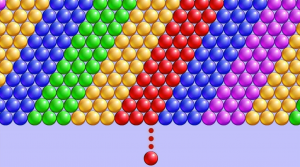Avast Yüksek CPU Kullanımı Nasıl Onarılır
Avast yüksek CPU kullanımını düzeltmeyi mi merak ediyorsunuz? Avast'ın bilgisayarınızda çok fazla CPU belleği kullandığını düşünüyor musunuz ve bunun için temiz bir çözüm mü istiyorsunuz? Avast hizmeti yüksek CPU kullanımı sorununu çözdünüz mü? Avast'ı 100 disk kullanarak görüntüledikten sonra, muhtemelen avast davranış kalkanı belleğine bakmak isteyeceksiniz. Avast hizmeti yüksek CPU kullanımı veya avast yüksek disk kullanımı ile uğraşmanızın birçok nedeni vardır.
İnşallah , bu makalede avast servisinin yüksek CPU kullanımı sorununu çözeceğiz. Bu kullanımı kolay sorun giderme talimatları, Windows 10 / 7'de Avast antivirüs hizmeti yüksek CPU kullanımı sorununu düzeltmenize yardımcı olacaktır. Avast boş pozisyonda CPU kullanıyorsa, bu talimatları izleyin.
Nedenler -> Avast Yüksek CPU Kullanımı

Avast antivirüs şaşırtıcı veya kaynak gerektiren bir araçtır. Avast hizmeti, arka plan taraması, virüs temizleme, tam virüs taraması ve temizleme gibi çeşitli işlemleri gerçekleştirir. Hiç şüphe yok ki, bu süreçler çok önemlidir, ancak kesinlikle, o kadar sinir bozucu hale gelirler ki, avast'ı kapatmaya çalışacaksınız.
Avast hizmetinin yüksek CPU kullanım sorunu, kullanıcıların avast'ı kaldırmasına izin veren nedenlerden biridir. Görev yöneticisini çalıştırdıktan sonra ( avastsvc.exe ) 32 bit sistemde avastsvc.exe avast hizmetini (32 bit) görüntüleyeceksiniz.
Avast'ın çok fazla CPU kullanmasının bir başka nedeni, yanlış yapılandırılmış sistem ayarları veya düzensiz Windows kayıt defteri girdileridir. Ayrıca, kontrol edin ntoskrnl.exe çok fazla RAM veya CPU tüketen işlem.
Avast Hizmeti Yüksek CPU Kullanımı veya Disk Kullanımı Sorunu Nasıl Çözülür?
- Avast Temizleme Aracını Sil
- Komut İstemi Ayarıyla Avast Yüksek Disk Kullanımını Çözümleyin
- Avast'ı güncelle
- Avast Ekran Koruyucu Taramasının Etkin Olup Olmadığını Kontrol Etmeme Gerekiyor
- Avast'ı Kontrol Panelinden Onarın
- Kayıt Özelliğiyle Sorunu Düzeltin
Yöntem 1: Avast Temizleme Aracını Sil

Avast temizleme aracı önemli bir bileşendir. Ayrıca, gerçek zamanlı bir tarayıcı görevi görür ve kullanıcıların arka planda çalışan uygulamalar tarafından kapsanan depolama alanını boşaltmalarına yardımcı olur. Avast hizmetinin yüksek CPU veya bellek kullanımı sorununu görüntülüyorsanız, o zaman muhtemelen temizleme bileşeni olur.
Avast temizleme çalışmayı durdurursa, yeniden yüklemeyi deneyin.
Bu nedenle, Avast temizlemeyi kaldırmanız sizin için en iyisidir. Bunu yapmak için
Aşama 1:
Açmak için Avast'a iki kez dokunun.
Adım 2:
Başını aşmak Ayarlar ve dokunun Bileşenler sekmesi.
Aşama 3:
Şimdi dokunun aşağı bakan ok bileşen sekmesinin yanında bulunur. Daha sonra burada silme seçeneklerini göreceksiniz (bu örnekte Avast Temizleme). Sonra dokunun bir bileşeni kaldır ve ardından öğesine dokunun. TAMAM MI bileşenin kaldırıldığını onaylamak için.
4. Adım:
Tekrar başlat Bilgisayarınız, Avast sorarsa, şimdi avast hizmetinin yüksek CPU'sunun normale dönüp dönmediğini kontrol edin.
Yöntem 2: Komut İstemi Ayarıyla Avast Yüksek Disk Kullanımını Çözümleyin

Elbette, sık arka plan taraması, RAM veya CPU'yu yüklemenin nedeni haline gelir. Bu nedenle, tarama frekansını değiştirirseniz, CPU yükü azalacaktır. Arka plan kontrollerini ve izlemeyi kapatır, ancak aynı zamanda avast servisinin yüksek CPU'larını da azaltır.
Aşama 1:
Windows + R'ye basın ve cmd girin ve enter tuşuna basın. Yönetici olarak Komut İstemi'ni yürütün.
Adım 2:
Bu komutu girin C: ProgramData AvastSoftware Avast ve enter tuşuna basın. Sizi daha fazla eylemi kolayca çalıştırabileceğiniz gerekli klasöre götürecektir.
Aşama 3:
Şuraya gidin: avast5.ini dosyası ve aşağıdaki komutu satıra ekleyin [GrimeFighter]: ScanFrequency = 999
4. Adım:
Dosyayı kaydedin ve bilgisayarınızı yeniden başlatın.
Şimdi avast servisinin yüksek CPU kullanım sorununun çözülüp çözülmediğini kontrol edin. Ancak, 100 CPU veya disk kullanan Avast sorunu devam ederse, diğer çözümü uygulayın.
not 5 t mobile nasıl rootlanır
Yöntem 3: Avast'ı Güncelleyin
Çoğu durumda, sorunlara neden olan eski antivirüs değişkeni olduğundan, hem virüs hem de antivirüs tanımlarını tamamen güncellemeniz sizin için iyidir. Ayrıca şunları da yapabilirsiniz Avast antivirüsünü güncelle , şu talimatları izleyin:
Aşama 1:
Çift dokunun Avast'ta açın veya sistem tepsisindeki simgesine dokunun.
Adım 2:
Ardından açılır listeden Menü'ye veya Ayarlar'a dokunun.
Aşama 3:
Üzerine dokunun. genel sekmesine ve ardından Güncelleme sekmesi.
4. Adım:
Bundan sonra, iki güncelleme düğmesini görüntüleyebilirsiniz. Bu düğmelerden biri virüs güncellemesiyle, diğeri ise programın kendisini güncellemeyle bağlantılıdır.
Adım 5:
Sadece güncelleyebilirsin her ikisi de program veya veritabanı. İşlem sırasında, Avast güncellemeleri çevrimiçi olarak kontrol ettikten sonra ekrandaki adımları izlediğinden sakin olun.
6. Adım:
Tamamlandığında, avast hizmetinin yüksek CPU kullanımı sorununun normale dönüp dönmediğini kontrol edin.
Yöntem 4: Olmaması Gerekse de Avast Ekran Koruyucu Taramasının Etkin Olup Olmadığını Kontrol Edin

geforce deneyimi oyunları kaldır
Elbette, ekran koruyucuyu tarayan Avast ekran koruyucu çalışmıyor. Ekran koruyucu taraması arka planda devam ettiğinde, yüksek CPU kullanımının nedeni haline gelir. Avast arayüzünde görüntüleyememenize rağmen. Bu sorunu çözmek için:
Aşama 1:
Sağ dokunun bilgisayarınızda rastgele bir dosyada bulun ve taramak Avast'ın bulunduğu dosya bağlam menüsü .
Adım 2:
Bir tarama sonucu penceresi açılır ve şu anda yürütülmekte olan taramaların bir listesini görüntüleyebilirsiniz.
Aşama 3:
Ekle Avast Ekran Koruyucu taraması ve dokunun Dur işlemi durdurmanın yanında bulunan düğme
4. Adım:
Şimdi avast servisinin yüksek CPU kullanım sorununu çözüp çözmediğini kontrol edin.
Yöntem 5: Avast'ı Denetim Masası Üzerinden Onarın
Hiçbir şey işe yaramazsa, Avast'ı kontrol panelinden onarmak iyidir. Birçok kullanıcı, bu düzeltmenin avast hizmetinin yüksek CPU kullanım sorununu sürdürmelerine yardımcı olduğunu iddia etti. Onarımı yaptıktan sonra ayarları yeniden düzenlemek istersiniz. Bu numarayı uygulamadan önce yönetici olarak oturum açtığınızdan emin olun.
Aşama 1:
Hit Windows + R tuşu , giriş kontrol Paneli, ve ardından enter tuşuna basın. Öte yandan, kullandıktan sonra Windows 10 sonra sadece açmak için dişli simgesine dokunun ayarlar .
Adım 2:
Denetim Masası açıldığında, Görünümü olarak seçin Kategori sağ üst köşede bulunur ve ardından üzerine dokunun. Programı kaldır Programlar bölümünden.
Aşama 3:
Ayarlar uygulamasını kullandıktan sonra, üzerine dokunun. Uygulamalar ve açacak liste bilgisayarınızdaki tüm yüklü programların
4. Adım:
Basitçe Avast'ı bul Kontrol Panelinde veya Ayarlar ve sonra üzerine dokunun Kaldır / Onar .
Adım 5:
Kaldırma sihirbazı iki seçenekle açılır, yani: Onar ve Kaldır . Onar'ı seçin ve ardındanöğesine dokunun. Sonraki sadece programın kurulumunu çözmek için.
6. Adım:
Şimdi onaylamak tüm süreç. Bu durumda Avast, hata oluşmaya başlamadan önce çalışan varsayılan ayarları kullanarak yeniden başlayacaktır.
7. Adım:
Dokunmak Bitiş kaldırılan işlem bittiğinde ve bilgisayarı yeniden başlatın.
8. Adım:
Daha sonra avast hizmetinin yüksek CPU kullanımı sorununun çözülüp çözülmediğini görebilirsiniz.
Yöntem 6: Sorunu Kayıt Defteri Özelliğiyle Düzeltin

Windows 10 sisteminiz için yüksek CPU ve RAM kullanımı sorun yaratabilir. Dolayısıyla, Avast Antivirus Kayıt özelliği bu durumda faydalı hale gelir.
Avast Hizmeti Yüksek CPU kullanım hatasını düzeltmek ve kolay talimatlarla çözmek için Avast antivirüs kayıt defteri dosyasında bir yöntem aşağıda verilmiştir:
Aşama 1:
Şuraya gidin: ÇALIŞTIRMAK tuşlarını basılı tutarak Windows + R seçeneğine girdikten sonra komut istemi.
Adım 2:
Ardından aşağıdaki anahtar kelimeyi girin Regedit ve Enter'a basın.
Aşama 3:
Şimdi bilgisayarınıza giden yolu takip edin.
Sistem yolu: HKEY_LOCAL_MACHINE SYSTEM CurrentControlSet Control Session Manager Memory Management ’
4. Adım:
Dosyayı ekleyin ClearPageFileAtShutDown ve değerlerini 1 olarak değiştirin.
Adım 5:
Sistem bilgisayarınızı yeniden başlatın ve Avast Antivirus uygulamasına tekrar başlayın.
6. Adım:
Sonunda, Avast Hizmeti Yüksek CPU kullanım sorunu çözülmelidir.
Sonuç:
Bu kılavuzu okuduktan sonra, sorgunuz tamamen çözüleceğinden yüzünüzde bir gülümseme olacağını umuyoruz. Bu düzeltmelerin avast hizmeti yüksek CPU kullanımı sorununu çözeceğini umuyorum. Avast servisinin yüksek CPU veya Disk kullanımını çözmek için başka bir numaranız varsa, aşağıdaki yorum bölümünde biliyoruz.
Ayrıca Oku: